このチュートリアルでは、Canonical Livepatchサービスを使用してUbuntuでLinuxカーネルにパッチを適用する方法を学習します。CanonicalLivepatchサービスは、アップストリームのLinuxカーネルライブパッチ技術を使用して、再起動せずに重要なカーネルパッチを適用します。
これは、Webサイトの稼働時間に役立ちます。このブログを実行するサーバーにこの機能を使用します。 livepatchサービスを使用すると、サーバーを稼働状態に保ち、安全に保つことができるため、後でサーバーを再起動できます。高い稼働時間を必要としないメールサーバーのような他のサーバーの場合、無人のセキュリティ更新を構成するだけで、新しいカーネルがインストールされた場合に午前4時に自動的に再起動するようにサーバーに指示できます。
Canonicalライブパッチサービスは、最大3台のマシン(ラップトップ、サーバー、またはクラウド)で無料です。このサービスを使用するには、システムがLinuxカーネル4.4以降を搭載した64ビットのUbuntuOSである必要があります。
ヒント :LivepatchのセキュリティアップデートはUbuntu20.10では利用できません。
正規のLivepatchサービスを使用して再起動せずにLinuxカーネルにパッチを適用する
まず、CanonicalLivepatchサービスページに移動します。 Ubuntuユーザーを選択します 最大3台のマシンを購入せずにサービスを利用したい場合。 UAのお客様の場合は、UbuntuAdvantageのお客様を選択してください 。そして、Livepatchトークンを取得をクリックします 。
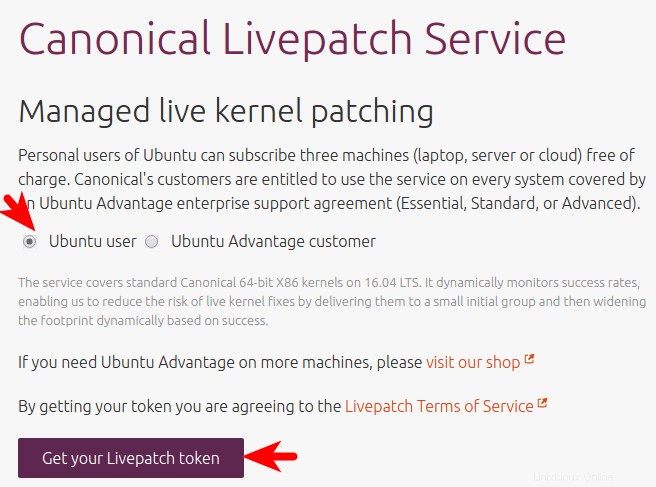
完全に無料のUbuntuOneアカウントでサインインする必要があります。サインインすると、アカウントの秘密鍵を取得します。
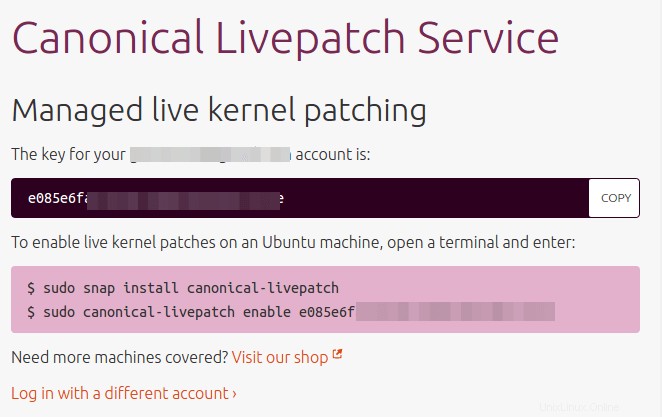
次に、Ubuntuシステムにスナップデーモンがインストールされていることを確認します。
sudo apt update sudo apt install snapd
次に、canonical-livepatchをインストールします デーモン。
sudo snap install canonical-livepatch
次のコマンドでサービスを有効にします。
sudo canonical-livepatch enable your-secret-key
サンプル出力:
Successfully enabled device. Using machine-token: 2ca4f0662793daje0393jdaf39332d
ライブパッチのステータスは、次のコマンドでいつでも確認できます:
canonical-livepatch status --verbose
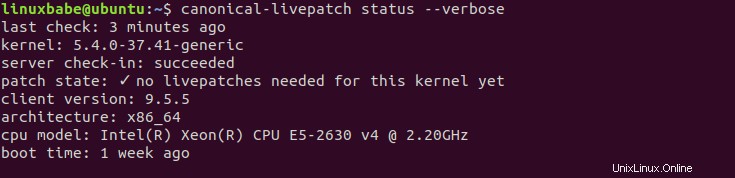
考えられるパッチの状態は次のとおりです。
nothing-to-apply:脆弱性は見つかりませんでした。applied:脆弱性が見つかり、パッチが適用されています-
kernel-upgrade-required:Livepatchは、現在実行中のカーネルの脆弱性を修正するパッチをインストールできません。
パッチャーを手動で実行することもできます:
sudo canonical-livepatch refresh
カーネルのパッチ適用は、カーネルを最新バージョンにアップグレードすることとは異なることに注意してください。
- ライブカーネルパッチ:現在実行中のLinuxカーネルの脆弱性を修正します。
- カーネルのアップグレード:新しいカーネルにアップグレードします。新しいカーネルで新機能を使用するには、再起動が必要です。
UbuntuでLinuxカーネルにパッチを適用する新しい方法
上記の方法は引き続き機能しますが、Ubuntuは新しい方法に移行しています。これにより、次の利点が得られます。
SERVICE ENTITLED DESCRIPTION cis yes Center for Internet Security Audit Tools esm-infra yes UA Infra: Extended Security Maintenance (ESM) fips yes NIST-certified core packages fips-updates yes NIST-certified core packages with priority security updates livepatch yes Canonical Livepatch service
まず、UbuntuAdvantageアカウントを作成する必要があります。 (無料枠があります:UAインフラエッセンシャル)。次に、UbuntuサーバーをUbuntuアカウントに接続します。
sudo ua attach your-token
livepatchをインストールします デーモン。
sudo snap install canonical-livepatch
システムでライブパッチを有効にします。
sudo ua enable livepatch
ステータスを確認してください:
sudo ua status